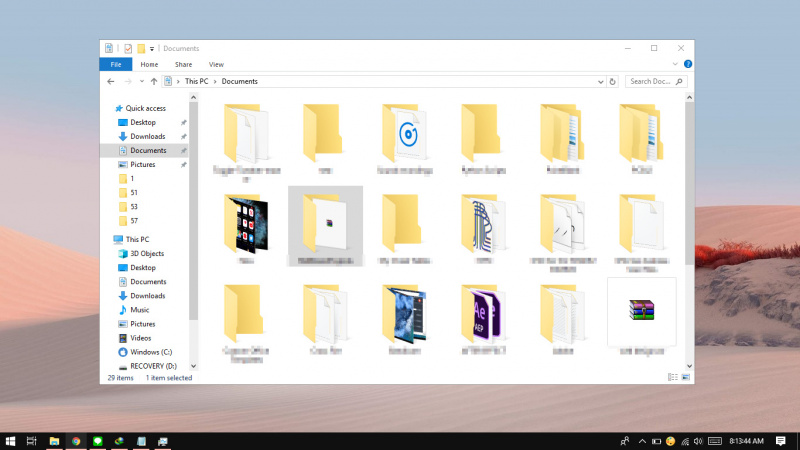
Jika kamu memiliki folder yang sering dikunjungi, ada baiknya kamu bookmark folder dalam bentuk shortcut agar lebih mudah diakses. Hal ini serupa dengan ketika kamu bookmark suatu halaman website pada browser.
Di Windows 10 sendiri, kamu bisa melakukan bookmark folder secara mudah, dengan menempatkan folder tersebut pada tempat yang mudah diakses seperti Quick Access List di File Explorer, Start Menu, atau Desktop.
Baca juga :
- Cara Download ISO Windows 10 November 2019 Update tanpa Media Creation Tool
- Cara Download Windows 10 November 2019 Update dengan Media Creation Tool
- Cara Membuka Port pada Firewall di Windows 10
- Cara Mengatur Ukuran System Protection di Windows 10 dengan Command Prompt
- Cara Membuat Report WLAN di Windows 10
Bookmark Folder di Windows 10
Kamu bisa menempatkan shortcut folder pada area desktop dengan cara klik kanan pada folder yang kamu inginkan, kemudian pilih Send to > Desktop (create shortcut).
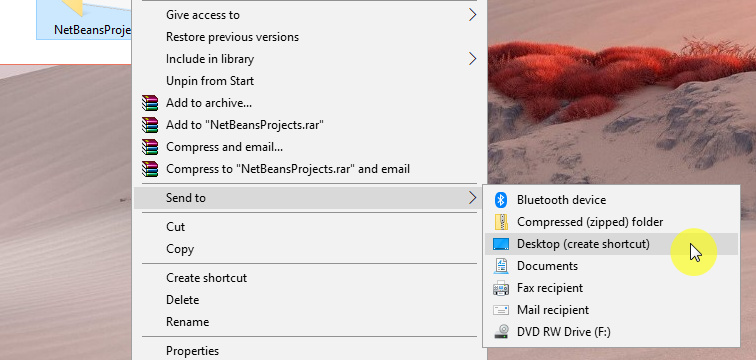
Jika kamu ingin menempatkan folder pada Start Menu, kamu bisa klik kanan pada folder yang diinginkan, kemudian klik opsi Pin to Start.
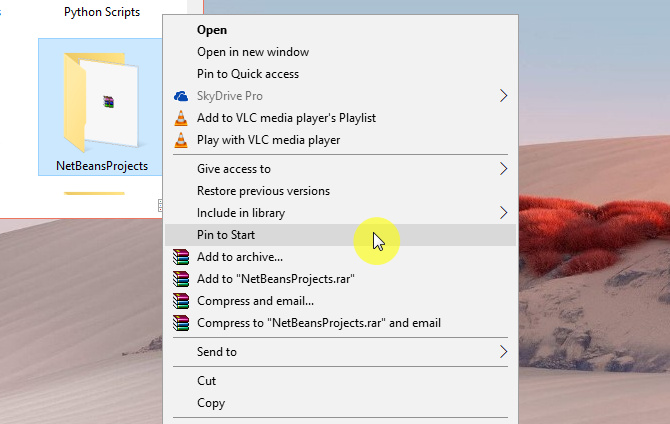
Kamu bisa melakukan hal yang sama untuk menambahkan folder lainnya. Atur posisi agar terlihat rapih dan berikan nama pada grup tiles.
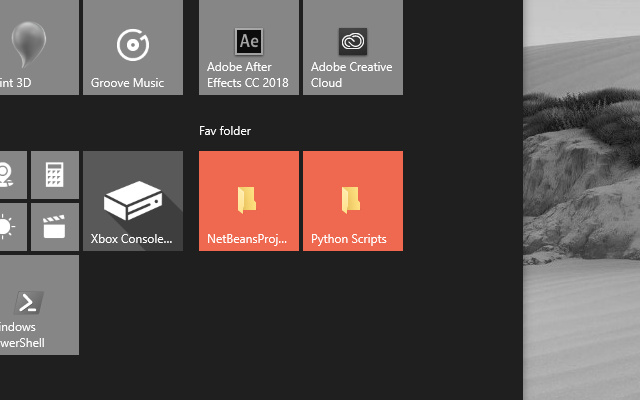
Terakhir, kamu bisa menempatkan shortcut folder pada quick access yang terletak pada bagian kiri panel File Explorer. Klik kanan pada folder yang diinginkan, kemudian klik opsi Pin to Quick access.
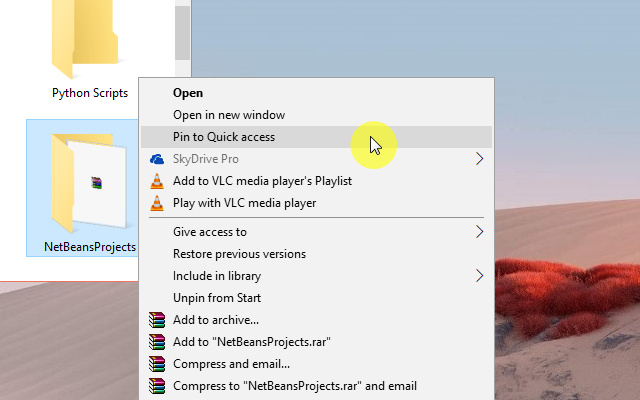
Itu dia beberapa cara yang bisa kamu gunakan untuk bookmark folder favorit di Windows 10

